Game > Gamebase > 콘솔 사용 가이드 > 운영
앱 운영시 필요한 기능들을 제공하는 메뉴입니다.
- 점검(Maintenance): 앱 점검 관리
- 공지(Notice): 게임 유저에게 팝업 형태로 제공하는 긴급 공지 관리
- 이미지 공지(Image notice): 게임 유저에게 이미지 형태로 제공하는 이미지 공지 관리
- 킥 아웃(Kick out): 앱을 사용하는 유저의 연결을 해제
Maintenance
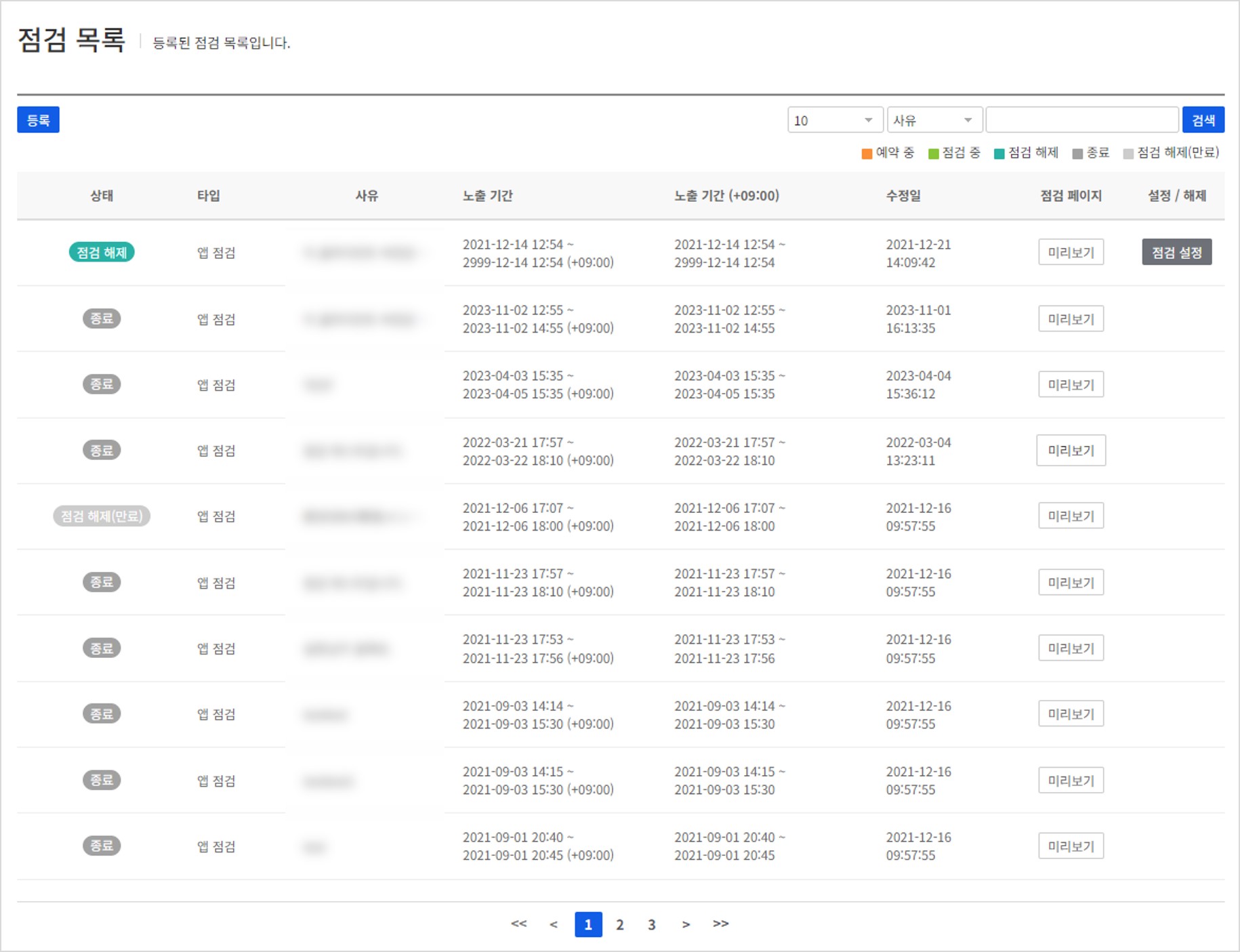
게임 점검이 필요한 경우 Console에서 손쉽게 등록할 수 있습니다. 등록한 앱 점검 내역 조회와 점검 등록 내용 및 진행 상태 등을 한눈에 확인할 수 있으며 등록된 점검 사유로 점검 검색이 가능합니다. 점검 상태는 아래와 같이 다섯 가지로 구분됩니다.
(1) 예약중: 점검이 진행될 예정 (2) 점검중: 현재 점검 진행 중 (3) 종료: 점검 시간 종료 (4) 점검해제: 점검이 진행 중인 상태에서 운영자가 점검해제를 한 경우 (5) 점검 해제(기한만료): 점검해제 상태에서 점검 시간이 종료되는 경우
Gamebase에서는 점검진행 중 게임내에서 사용자에게 보여줄 점검팝업과 상세페이지를 제공하고 있습니다.
Gamebase에서 기본으로 제공하는 점검 팝업
 Gamebase에서 기본으로 제공하는 점검 페이지(점검 사유와 점검 시간 표시)
Gamebase에서 기본으로 제공하는 점검 페이지(점검 사유와 점검 시간 표시)
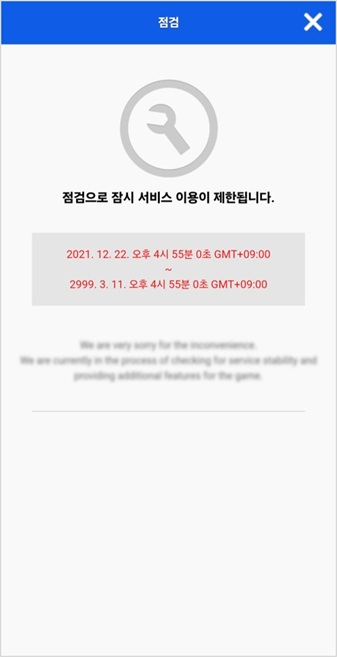
Register Maintenance
점검 탭에서 등록 버튼을 클릭하면 점검을 등록하는 화면으로 이동합니다.
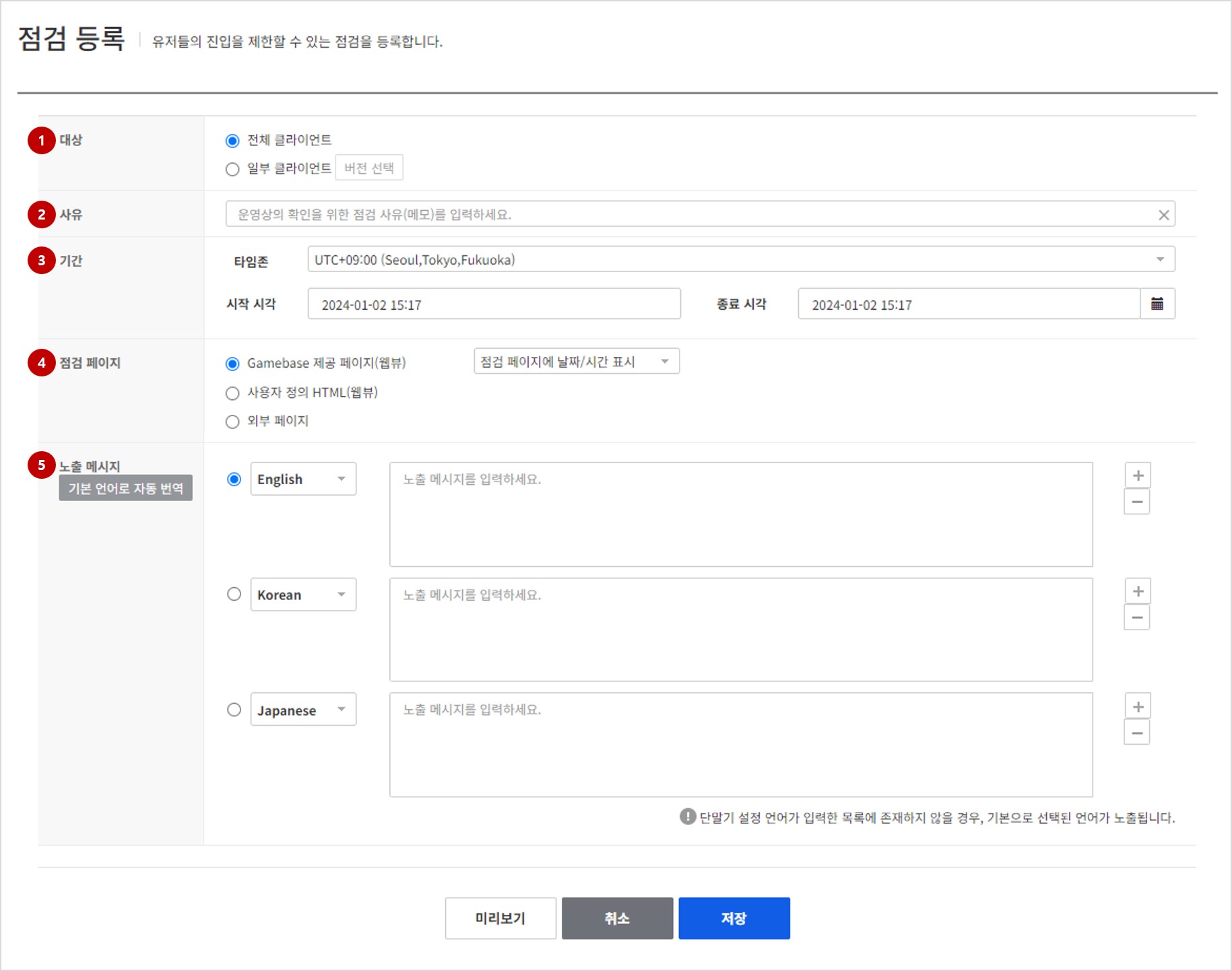
[주의]
업데이트 필수와 점검이 동시에 설정돼 있을 경우 서비스 상태는 '업데이트 필수'가 됩니다. 점검 진행 도중 사용자에게 업데이트 필수 팝업을 표시하고 싶지 않다면 점검 완료 이후에 서비스 상태를 '업데이트 필수'로 변경해야 합니다.
(1) 대상
점검을 진행할 대상을 선택합니다.
- 전체 게임 : 모든 클라이언트 버전에 점검이 필요한 경우 선택합니다.
- 일부 클라이언트 : 특정 클라이언트 버전에만 점검이 필요한 경우 선택합니다. '버전 선택'버튼을 클릭하면 클라이언트 메뉴에서 등록한 클라이언트 버전리스트가 출력됩니다.
[일부 클라이언트 선택 화면 예시]
클라이언트 상태 및 스토어별 전체 선택이 가능하며, 점검을 원하는 클라이언트 버전을 선택 후 확인 버튼을 누르면 됩니다.
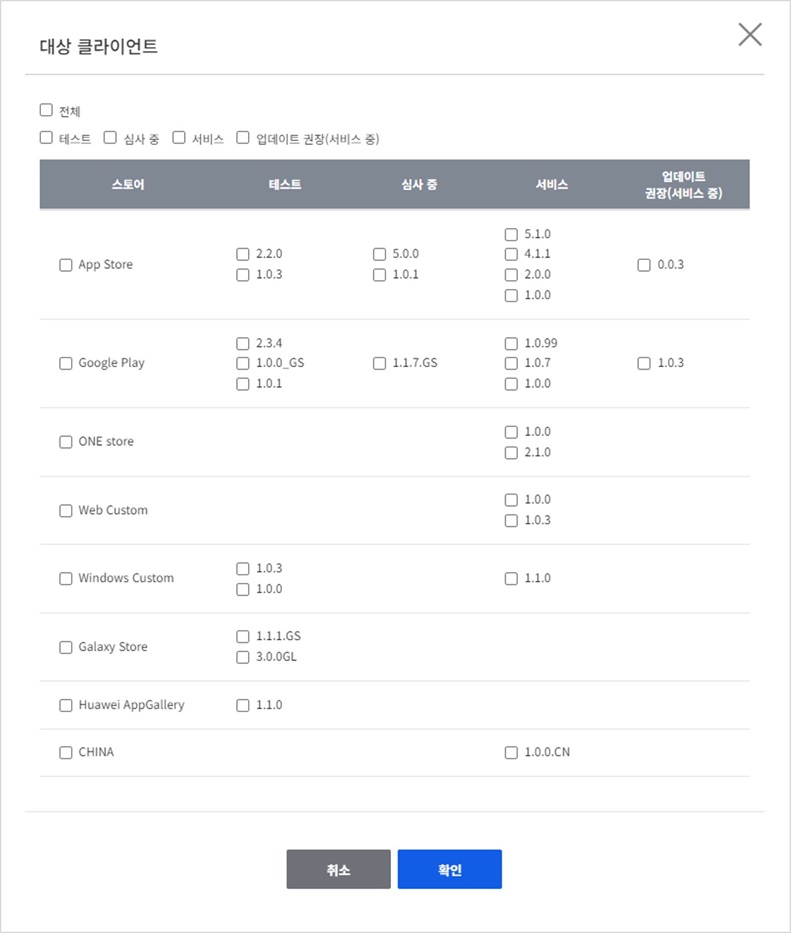
(2) 사유
점검이 진행되는 사유를 입력합니다. 이 입력정보는 게임 유저에게 노출되지 않으며 해당 점검을 등록하는 간단한 사유에 대하여 입력하시면 됩니다.
(3) 시간
점검이 진행될 시간을 설정합니다. 타임존의 경우 기본적으로 'UTC+09:00'가 선택돼 있으며, 서비스를 하는 국가의 시간대를 선택해 점검을 등록하는 것도 가능합니다.
(4) 점검 페이지
사용자에게 제공할 점검 페이지 유형을 설정합니다. Gamebase 제공 페이지(웹뷰), 사용자 정의 HTML(웹뷰), 외부 페이지 중 선택할 수 있으며 각 항목별로 입력 창이 달라집니다. 각 항목에 대한 추가 입력 항목은 아래와 같습니다. 입력한 내용은 미리보기를 클릭해 확인할 수 있습니다.
4-1) Gamebase 제공 페이지(웹뷰)
기본으로 제공되는 형식의 점검 페이지로, Gamebase에서 제공하는 웹뷰 페이지에 운영자가 입력한 정보를 표시합니다. 별도의 점검 페이지가 없는 경우 유용하게 사용할 수 있습니다. 노출 메시지에는 점검 진행 중에 사용자에게 표시할 메시지를 입력합니다. 메시지는 영어, 일어, 중국어 등 외국어로도 입력할 수 있으며, 등록된 언어 중에 선택된 언어는 '기본 언어'로 설정됩니다. 등록된 메시지 중에 매칭되는 언어가 없는 사용자에게는 '기본 언어'로 선택된 언어가 표시됩니다. 오른쪽의 + 버튼을 클릭하면 언어를 추가할 수 있으며 원하는 언어가 없는 경우 고객 센터로 연락 주시면 새로운 언어를 추가할 수 있습니다. 미리보기를 클릭하면 '기본 언어'로 된 미리보기 화면을 확인할 수 있습니다.
4-2) 사용자 제공 HTML(웹뷰)
운영자가 직접 점검 페이지를 HTML 형식으로 입력하여 사용자에게 제공합니다. 입력한 HTML 태그를 기반으로 미리보기 페이지도 함께 지원합니다. 원하는 점검 페이지 형식을 만들고자 할 때 유용하게 사용할 수 있습니다.
4-3) 외부 페이지
 자체 점검 페이지 또는 점검 템플릿을 가지고 있을 경우 점검 페이지를 해당 URL로 연결할 수 있습니다.
연결하는 URL의 미리보기 페이지도 함께 지원합니다.
점검 정보를 별도로 입력하여 점검 정보를 전달받고 싶은 경우 점검 정보 제공 항목을 선택하고 노출 메시지에 메시지를 입력합니다. 점검 페이지에 Gamebase 점검 내용에 등록한 점검 정보(점검 시간 정보, 메시지 등)를 전달받을 수 있습니다.
점검 전달 파라미터는 다음과 같습니다. 모두 URL 인코딩되어 전달됩니다.
자체 점검 페이지 또는 점검 템플릿을 가지고 있을 경우 점검 페이지를 해당 URL로 연결할 수 있습니다.
연결하는 URL의 미리보기 페이지도 함께 지원합니다.
점검 정보를 별도로 입력하여 점검 정보를 전달받고 싶은 경우 점검 정보 제공 항목을 선택하고 노출 메시지에 메시지를 입력합니다. 점검 페이지에 Gamebase 점검 내용에 등록한 점검 정보(점검 시간 정보, 메시지 등)를 전달받을 수 있습니다.
점검 전달 파라미터는 다음과 같습니다. 모두 URL 인코딩되어 전달됩니다.
- message: 디바이스 정보에서 설정한 언어에 따른 점검 메시지. 미리보기의 경우 기본으로 선택된 메시지가 전달됨
- timezone: 점검 등록 시 선택한 표준 시간대 정보 예) UTC+9의 경우 전달 값 - +09:00
- beginDate: 점검 등록 시 입력한 시작 시간
- endDate: 점검 등록 시 입력한 종료 시간
(5) 노출 메시지
점검 시 보여질 메시지를 설정합니다. '기본 언어로 자동 번역'버튼을 선택할 경우 기본언어로 입력된 내용을 기반으로 내용을 번역하여 각 항목에 설정된 언어에 맞게 내용이 입력됩니다.
Modify Maintenance
등록한 점검의 상세내용을 확인하고 수정, 삭제가 가능합니다. 기본적으로 입력 항목은 등록 화면과 동일하며, 점검을 잘못 등록하였을 때 삭제버튼을 통하여 점검 삭제도 가능합니다. 유사한 내용으로 점검을 다시 등록하고자 하는 경우 복사기능을 통하여 점검을 쉽게 등록 하실 수 있습니다.
Notice
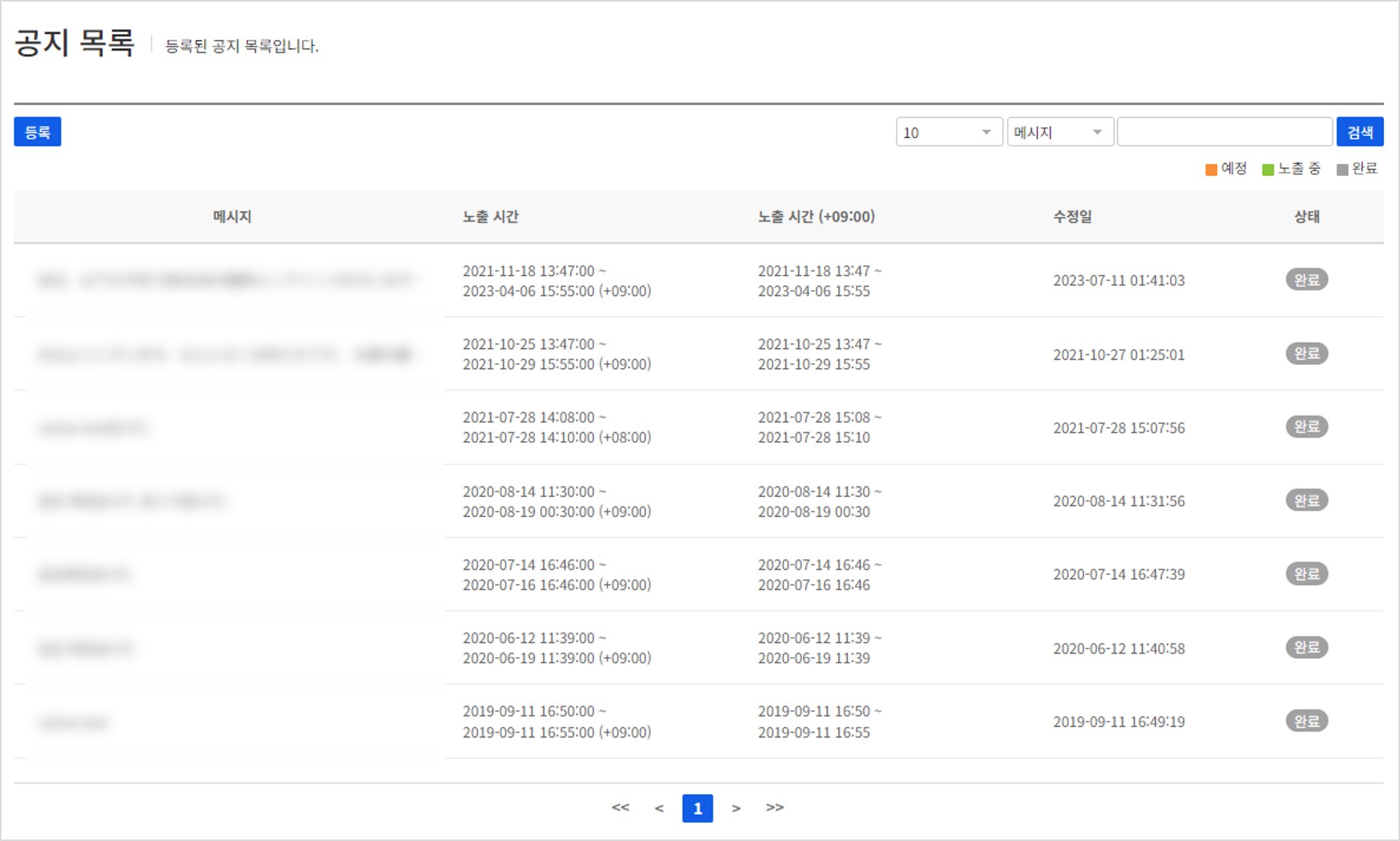
앱 실행시 팝업 형태로 노출되는 공지를 제공합니다. 로그인 이전에 노출되는 팝업이므로 외부 인증 장애나 게임 서버 장애가 발생한 경우 등록하여 사용하면 됩니다. 등록된 공지리스트와 진행상태 등을 한눈에 확인 가능하며 공지메시지로 검색도 가능합니다. 공지 상태는 아래와 같이 세 가지로 구분되어 관리됩니다.
(1) 예정 : 공지가 노출될 예정 (2) 노출중 : 공지 노출중 (3) 완료 : 공지 노출시간 종료
Register Notice
공지 메인화면에서 '등록'버튼을 클릭하면 공지를 등록하는 화면으로 이동합니다.
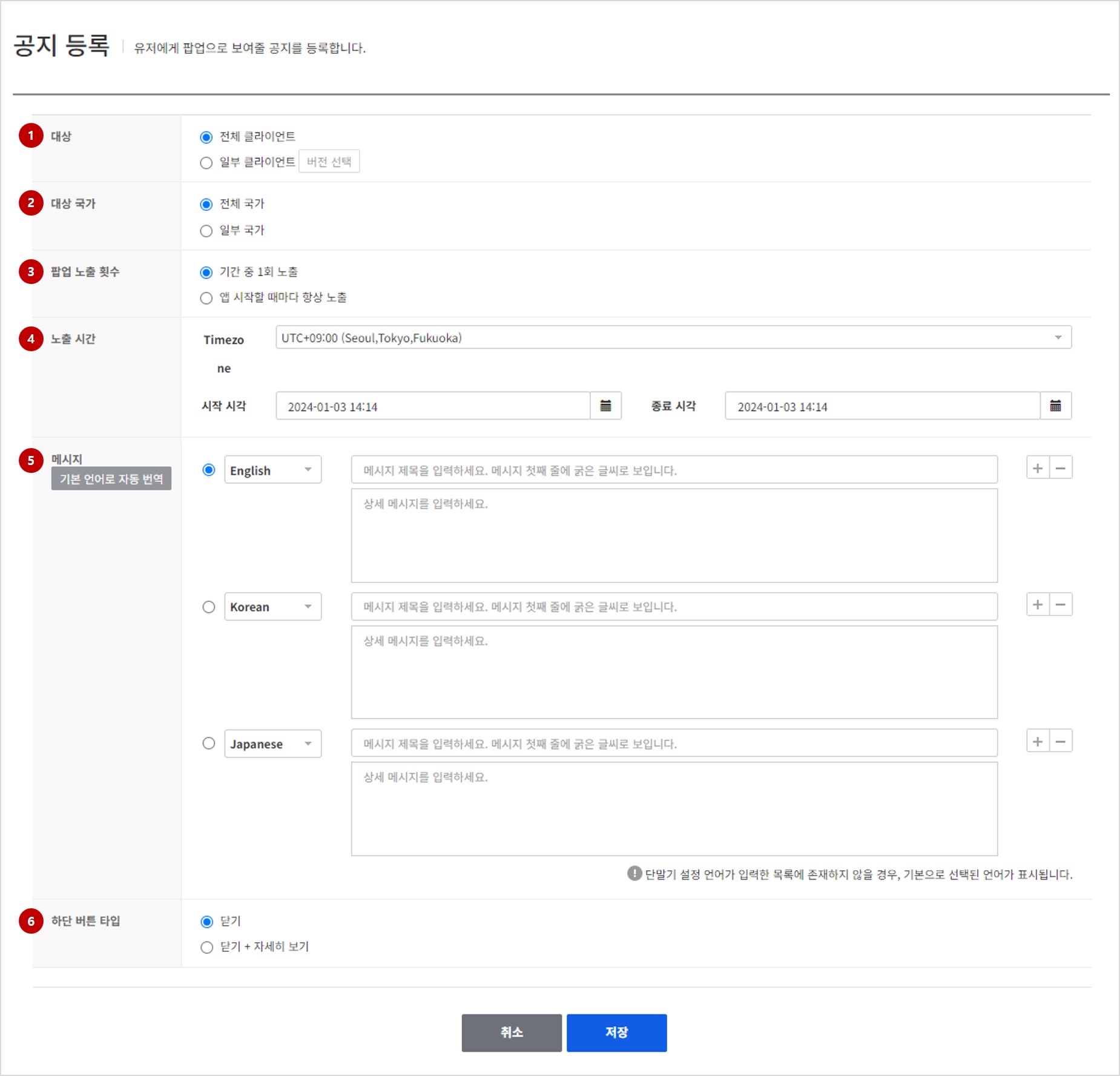
(1) 대상
공지를 노출할 대상을 선택합니다.
- 전체 게임 : 모든 클라이언트 버전에 점검이 필요한 경우 선택합니다.
- 일부 클라이언트 : 특정 클라이언트 버전에만 점검이 필요한 경우 선택합니다. '버전 선택'버튼을 클릭하면 클라이언트 메뉴에서 등록한 클라이언트 버전리스트가 출력됩니다.
일부 클라이언트 선택 화면 예시
클라이언트 상태 및 스토어별 전체 선택이 가능하며, 점검을 원하는 클라이언트 버전을 선택 후 확인 버튼을 누르면 됩니다.
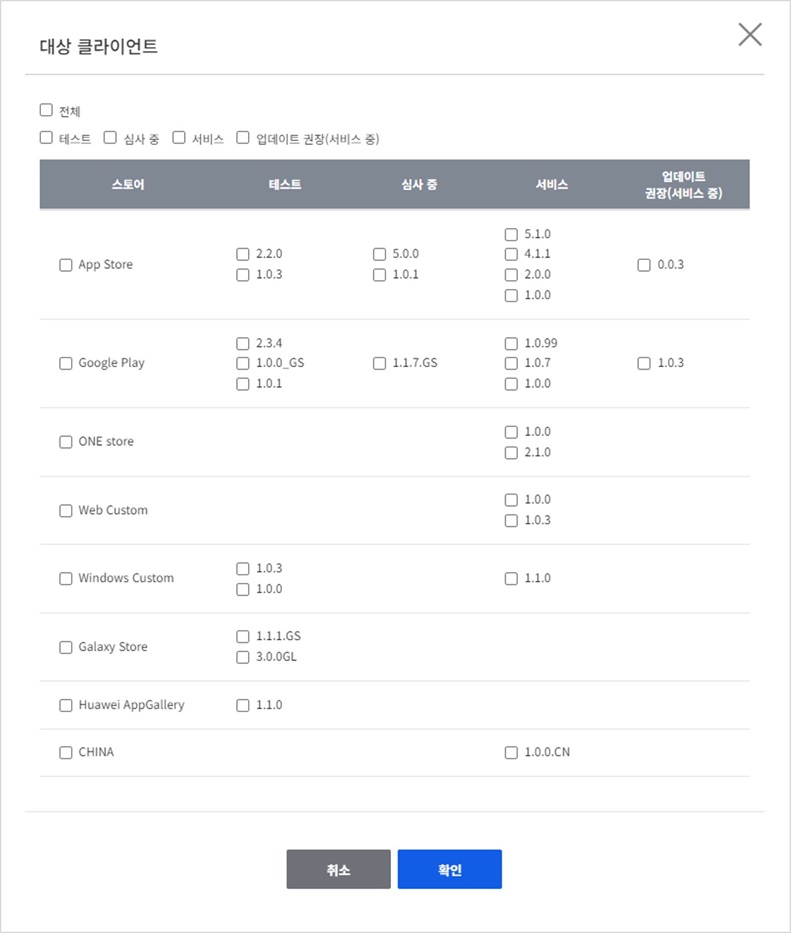
(2) 대상 국가
공지를 노출할 국가를 선택합니다.
- 전체 국가 : 모든 사용자에게 노출
- 일부 국가 : 선택한 국가의 사용자에게만 공지 노출. 추가하고자 하는 국가코드를 입력하면 자동으로 완성되어 입력됩니다. 입력하고자 하는 국가코드가 없는 경우 고객 센터로 연락 주시기 바랍니다.
[참고]
국가 판단 기준 사용자의 USIM 국가코드 기준으로 판단하며 USIM이 없을 경우 Device에 설정되어 있는 국가를 기준으로 공지가 노출됩니다.
(3) 노출 횟수
공지가 사용자에게 노출되는 회수를 선택합니다.
- 기간 중 1회 노출 : 노출기간 중 1회 노출
- 앱 시작할때마다 항상 노출 : 노출기간 중 사용자가 앱을 실행할 때마다 공지를 노출
(4) 노출 시간
공지가 표시될 시간을 설정합니다. Timezone의 경우 기본적으로 'UTC+09:00'이 선택되어 있으며, 서비스하는 국가의 시간대를 선택하여 점검을 등록하는 것도 가능합니다.
(5) 메시지
사용자에게 노출할 공지메시지를 입력합니다. 메시지는 다국어로 입력이 가능하며, 등록된 언어 중에 선택된 언어는 '기본언어'로 설정됩니다. 등록된 메시지 중에 매칭되는 언어가 없는 사용자에게는 '기본 언어'로 선택된 언어가 표시됩니다. 오른쪽의 '+'버튼을 클릭하면 언어 추가가 가능하며 원하는 언어가 없는 경우 고객 센터로 연락 주시면 새로운 언어 추가가 가능합니다. '기본 언어로 자동 번역'버튼을 선택할 경우 기본언어로 입력된 내용을 기반으로 내용을 번역하여 각 항목에 설정된 언어에 맞게 내용이 입력됩니다.
(6) 하단 버튼 타입
공지 팝업 하단에 노출될 버튼의 타입을 지정합니다. - 닫기: 닫기 버튼만 노출. '닫기'버튼 클릭하면 팝업을 닫고 게임을 진행합니다.
- 닫기+자세히 보기: '닫기'와 '자세히보기' 버튼을 노출.
- 직접 입력: 사용자가 '자세히보기' 버튼을 클릭하면 Console에서 입력한 링크를 웹뷰로 오픈합니다.
- 고객센터 연결: Gamebase 제공 고객센터 설정시, 사용자가 '자세히보기' 버튼을 클릭하면 고객센터를 웹뷰로 오픈합니다.
긴급공지 팝업 예시
닫기버튼(왼쪽), 닫기+자세히보기 (오른쪽)

Modify Notice
등록한 공지의 상세내용을 확인하고 수정, 삭제가 가능합니다. 기본적으로 입력 항목은 등록 화면과 동일하며, 공지를 잘못 등록하였을 때 삭제버튼을 통하여 공지 삭제도 가능합니다. 유사한 내용으로 점검을 다시 등록하고자 하는 경우 복사기능을 통하여 공지를 쉽게 등록 하실 수 있습니다.
Image notice
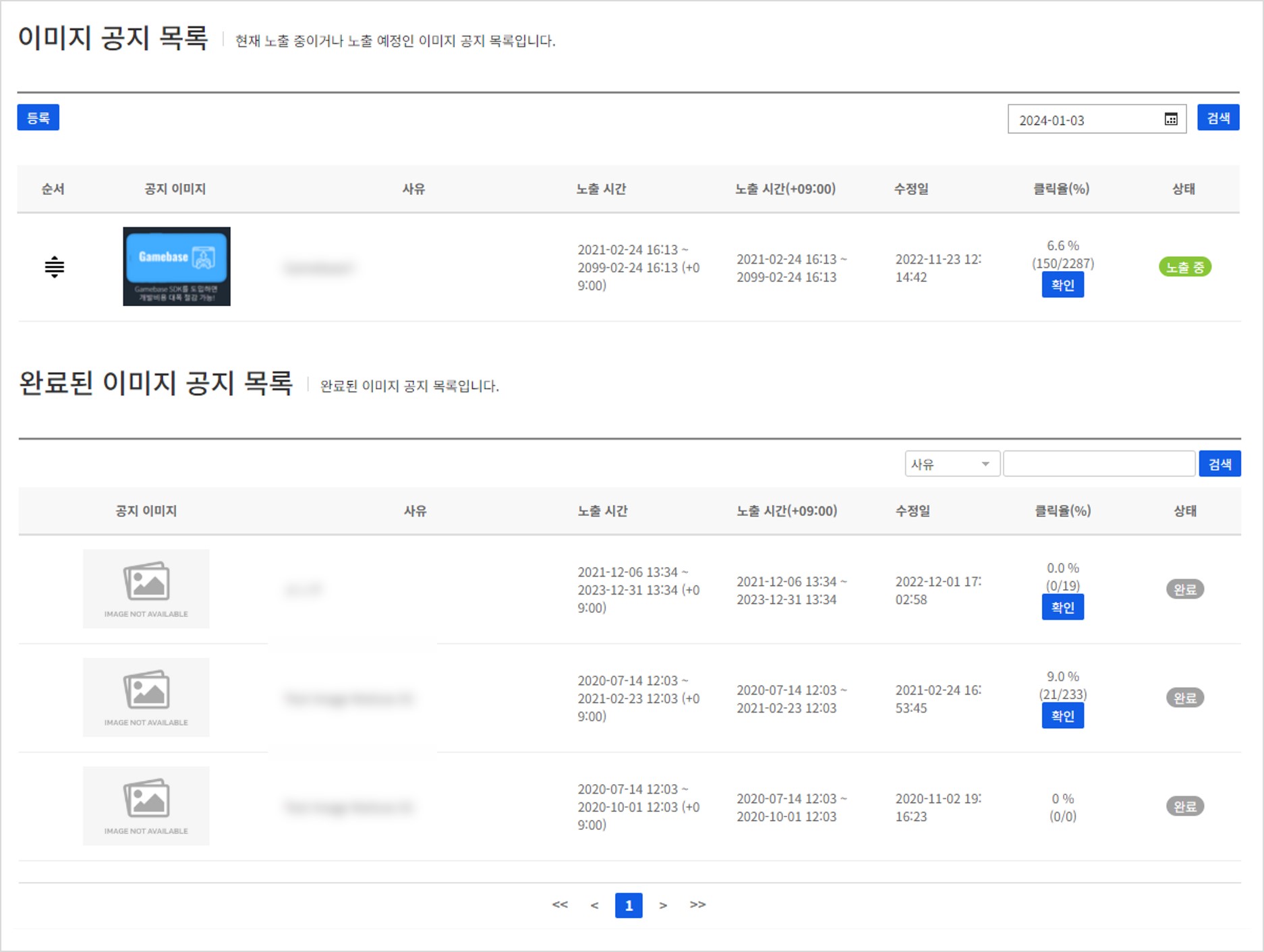
콘솔에 이미지를 등록하여 게임 내에 이미지로 공지를 손쉽게 제공할 수 있습니다. 현재 진행 중인 공지 목록은 상위 목록에 노출되며 완료된 공지 목록은 하위에 별도 목록으로 표시됩니다. 현재 진행 중인 공지 목록에서 직접 행을 옮겨 노출 순서를 설정할 수 있으며 게임에서 노출 API 호출하면 상단에 등록된 이미지가 우선 노출됩니다. 동일 기간에 최대 5개의 공지 이미지 노출이 가능합니다.
properties
각 항목에 표시되는 내용은 아래와 같습니다.
- 공지 이미지: 실제로 노출될 이미지를 섬네일 형태로 보여줍니다. 등록된 이미지는 완료 후 14일이 지나면 삭제되며 삭제된 경우 섬네일에는 디폴트 이미지가 보입니다.
- 사유: 등록한 이미지 공지에 대한 간단한 설명을 보여줍니다. 입력된 내용은 실제 이미지 공지에는 노출되지 않습니다.
- 노출 시간: 공지가 노출되는 시간을 표시합니다. 설정 시 등록자가 선택한 시간과 타임존 정보를 보여줍니다.
- 노출 시간(+09:00): 공지가 노출되는 시간 정보를 한국 시각 기준(+09:00)으로 변경하여 보여줍니다.
- 수정일: 공지가 최종적으로 수정된 시각을 보여줍니다.
- 클릭율(%): 게임 내에 이미지 공지가 표시된 숫자와 이미지 공지를 실제 클릭한 숫자를 간단한 통계로 보여줍니다. 전체 비율에 대한 값을 표시해 주며 확인 버튼을 클릭하면 노출 기간 동안의 일별 노출 수와 클릭 수를 그래프를 통해 확인할 수 있습니다.
- 조회된 지표는 파일로 다운로드하여 일자별 데이터를 확인하실 수 있습니다.
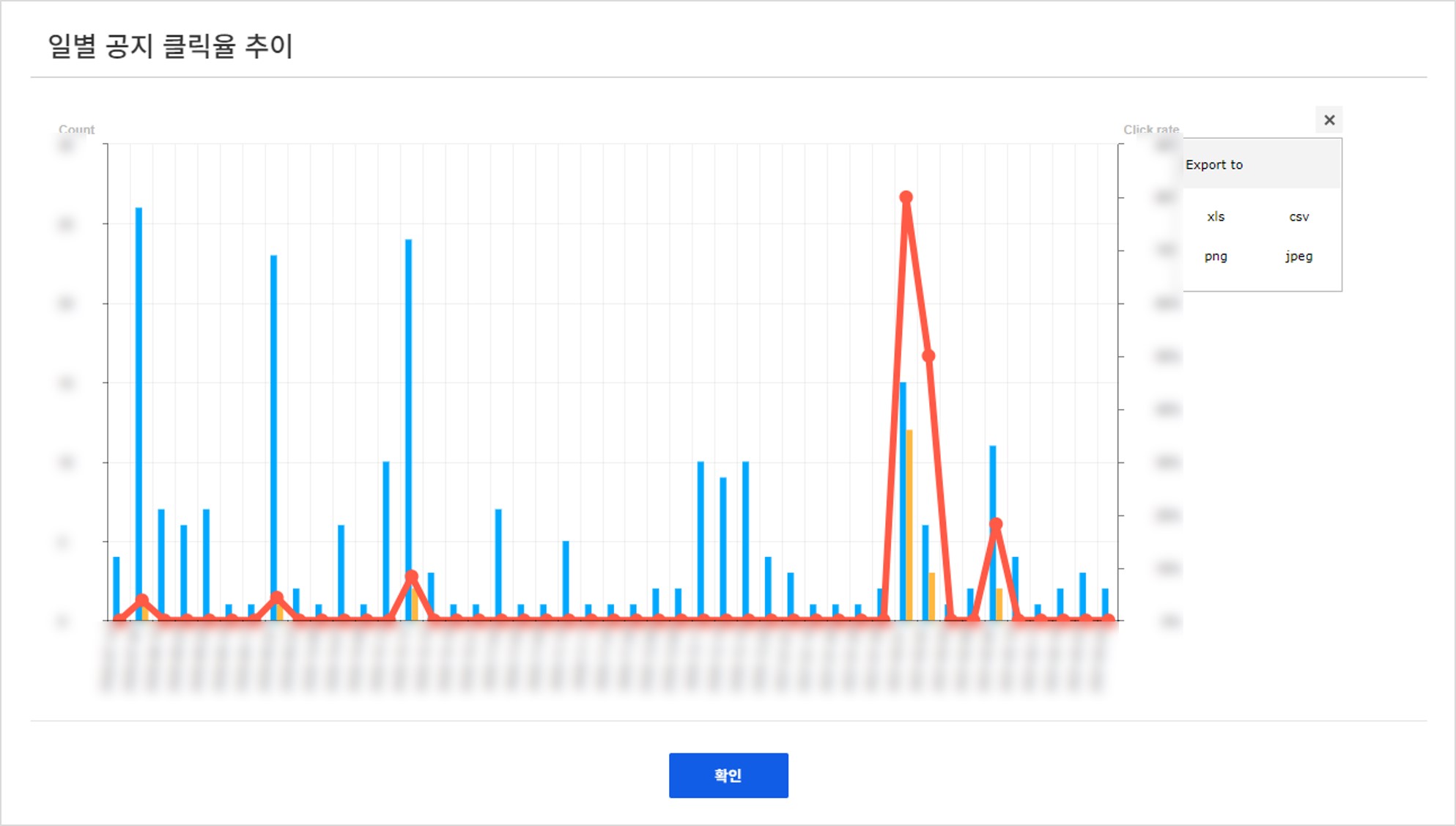
- 조회된 지표는 파일로 다운로드하여 일자별 데이터를 확인하실 수 있습니다.
- 상태 : 표시 상태를 보여줍니다. 각 상태는 아래와 같습니다.
(1) 예정: 이미지 공지가 노출될 예정인 상태
(2) 노출중: 현재 이미지 공지가 노출 중인 상태
(3) 완료: 노출시간 종료
Register Image notice
이미지 공지 목록에서 등록 버튼을 선택하면 이미지 공지를 등록할 수 있습니다.
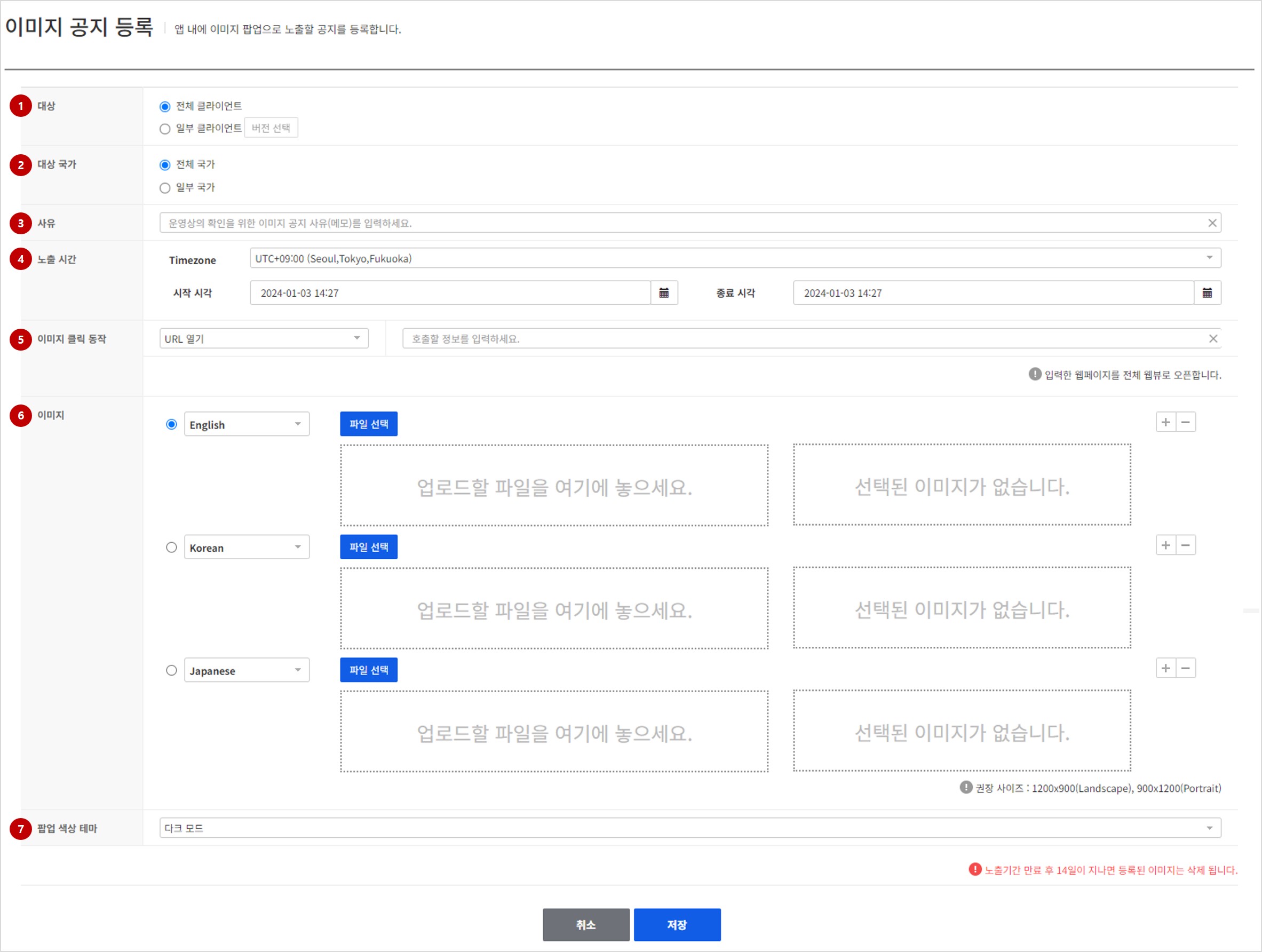
(1) 대상
이미지 공지를 노출할 대상을 선택합니다.
- 전체 게임: 모든 클라이언트 버전에 노출이 필요한 경우 선택합니다.
- 일부 클라이언트 : 특정 클라이언트 버전에만 노출이 필요한 경우 선택합니다. '버전 선택'버튼을 클릭하면 클라이언트 메뉴에서 등록한 클라이언트 버전 리스트가 출력됩니다.
일부 클라이언트 선택 화면 예시
클라이언트 상태 및 스토어별 전체 선택이 가능하며, 노출을 원하는 클라이언트 버전을 선택 후 확인 버튼을 누르면 됩니다.
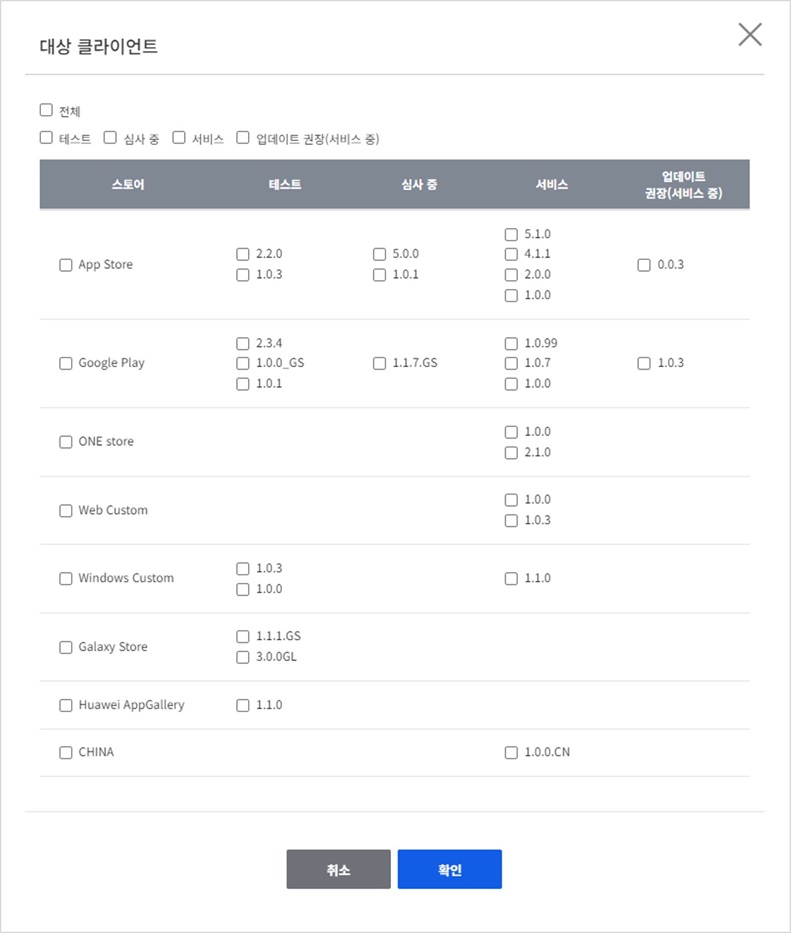
(2) 대상 국가
공지를 노출할 국가를 선택합니다.
- 전체 국가 : 모든 게임 유저에게 노출
- 일부 국가 : 선택한 국가의 유저에게만 공지 노출 추가하고자 하는 국가 코드를 입력하면 자동으로 완성되어 입력됩니다. 입력하고자 하는 국가 코드가 없는 경우 고객 센터로 연락 주시기 바랍니다.
[참고]
국가 판단 기준 사용자의 USIM 국가 코드 기준으로 판단하며 USIM이 없을 경우 단말기에 설정되어 있는 국가를 기준으로 공지가 노출됩니다.
(3) 사유
이미지 공지가 등록된 사유를 입력합니다. 입력 정보는 게임 유저에게 노출되지 않으며 운영상 식별을 위한 정보를 간단히 입력하면 됩니다.
(4) 노출 시간
등록된 이미지가 게임 내에 노출될 시간을 설정합니다. 타임존의 경우 기본적으로 'UTC+09:00'가 선택되어 있으며, 서비스를 하는 국가의 시간대를 선택해 점검을 등록하는 것도 가능합니다.
(5) 이미지 클릭 동작
게임 유저가 이미지 공지를 클릭했을 때 처리할 동작을 설정합니다. 가능한 설정은 아래와 같습니다.
- URL 열기: 이동할 URL을 입력합니다. 클릭 후 입력한 URL을 새로운 웹뷰로 오픈하고 이미지 공지창은 자동으로 닫히지 않습니다.
- Payload: 입력한 데이터를 클라이언트로 전달합니다. 전달받은 값을 이용하여 이미지 클릭 시 게임내 화면으로 이동하거나 특정 이벤트를 처리할 수 있습니다. 클릭 후 오픈된 이미지 공지는 모두 종료됩니다.
- 동작 없음: 이미지 공지를 클릭하여도 별다른 동작을 하지 않습니다.
[참고]
URL 열기 항목에 특정 http URL을 사용하고 싶은 경우에는 Android 빌드에 도메인 예외 선언을 추가해야 합니다. 그렇지 않은 경우 OS의 기본 제약으로 Android 9.0 이상의 단말기에서는 비정상적으로 페이지가 노출됩니다.
(6) 이미지
게임 내에 노출할 이미지를 등록합니다. 언어별로 노출하고자 하는 이미지를 설정할 수 있으며 단말기의 언어에 맞게 이미지가 노출됩니다. 등록 가능한 파일 형식은 JEPG, JPG, PNG이며 크기는 최대 10MB를 넘을 수 없습니다. 이미지의 권장 사이즈는 1200x900(Landscape), 900x1200(Portrait)입니다. 가로, 세로 이미지 비율을 유지하여 전체 이미지를 노출하지만 가로나 세로 길이가 너무 긴 경우 이미지가 잘려서 노출될 수 있습니다. 미리 보기 이미지를 클릭하면 원본 이미지를 다시 확인할 수 있습니다.
[참고]
업로드한 이미지는 이미지 공지의 노출 기간 만료 후 14일이 지나면 자동으로 삭제됩니다.
(7) 팝업 색상 테마
이미지 공지 노출 시의 웹뷰 테마를 설정할 수 있습니다. 다크 모드와 라이트 모드 중 원하는 테마를 선택하여 저장할 수 있으며 기본적으로 다크 모드가 지정되어 있습니다.
- 다크 모드: 하단바 색상-회색
- 라이트 모드: 하단바 색상-흰색
Modify Image notice
등록한 이미지 공지의 상세 내용을 확인하고 수정, 삭제가 가능합니다. 이미지를 교체하고자 할 경우 수정 화면에서 다시 등록할 수 있으며 그 외에도 이미지 공지의 노출 시간이나 노출 대상 등을 수정할 수 있습니다. 등록된 이미지 공지와 유사한 내용으로 이미지 공지를 다시 등록하고자 하는 경우 복사 기능을 통해 이미지만 새롭게 업로드하여 등록할 수 있습니다.
Kick Out
게임 점검 등의 이유로 유저의 연결을 해제할 경우 Console에서 손쉽게 유저의 연결을 해제할 수 있습니다.
등록한 킥아웃 내역 조회와 킥아웃 등록 내용을 한눈에 확인할 수 있습니다.
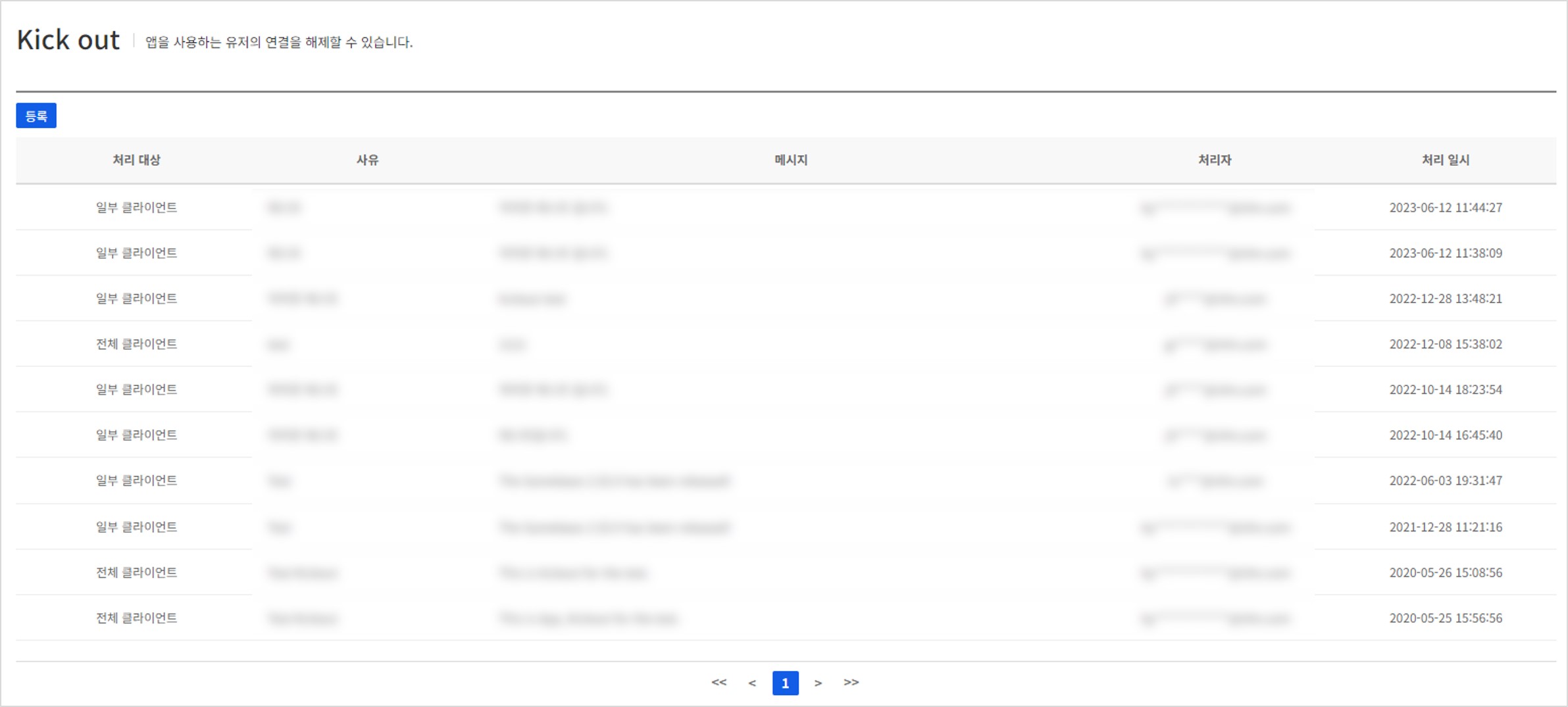
Register Kick Out
킥아웃 탭에서 등록 버튼을 클릭하면 킥아웃을 등록하는 화면으로 이동합니다.
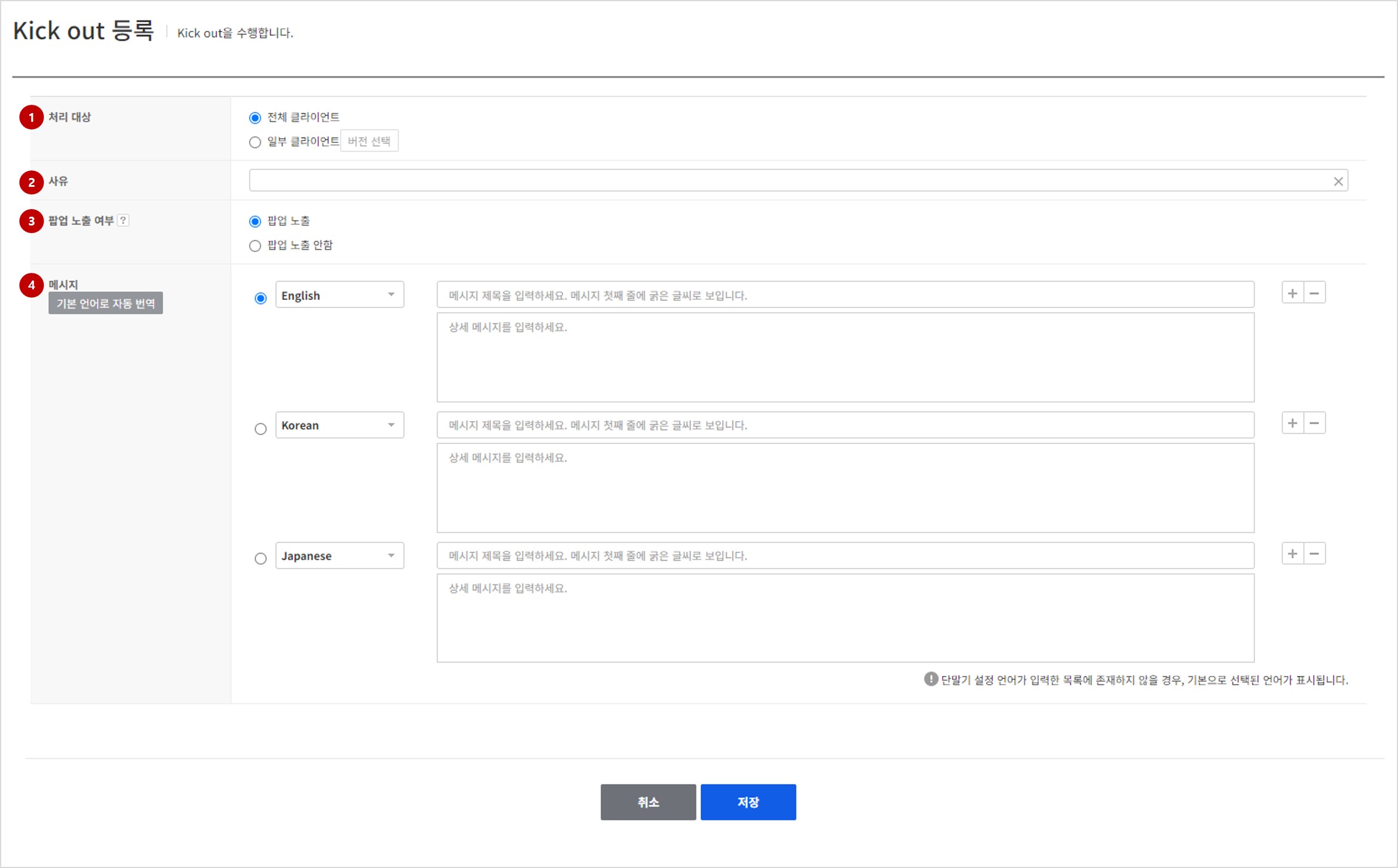
(1) 처리대상
킥아웃 대상이 될 클라이언트를 선택합니다.
- 전체 클라이언트 : 모든 클라이언트 버전에 킥아웃이 필요한 경우 선택합니다.
- 일부 클라이언트 : 특정 클라이언트 버전에만 킥아웃이 필요한 경우 선택합니다. '버전 선택'버튼을 클릭하면 클라이언트 메뉴에서 등록한 클라이언트 버전리스트가 출력됩니다.
[일부 클라이언트 선택 화면 예시]
클라이언트 상태 및 스토어별 전체 선택이 가능하며, 점검을 원하는 클라이언트 버전을 선택 후 확인 버튼을 누르면 됩니다.
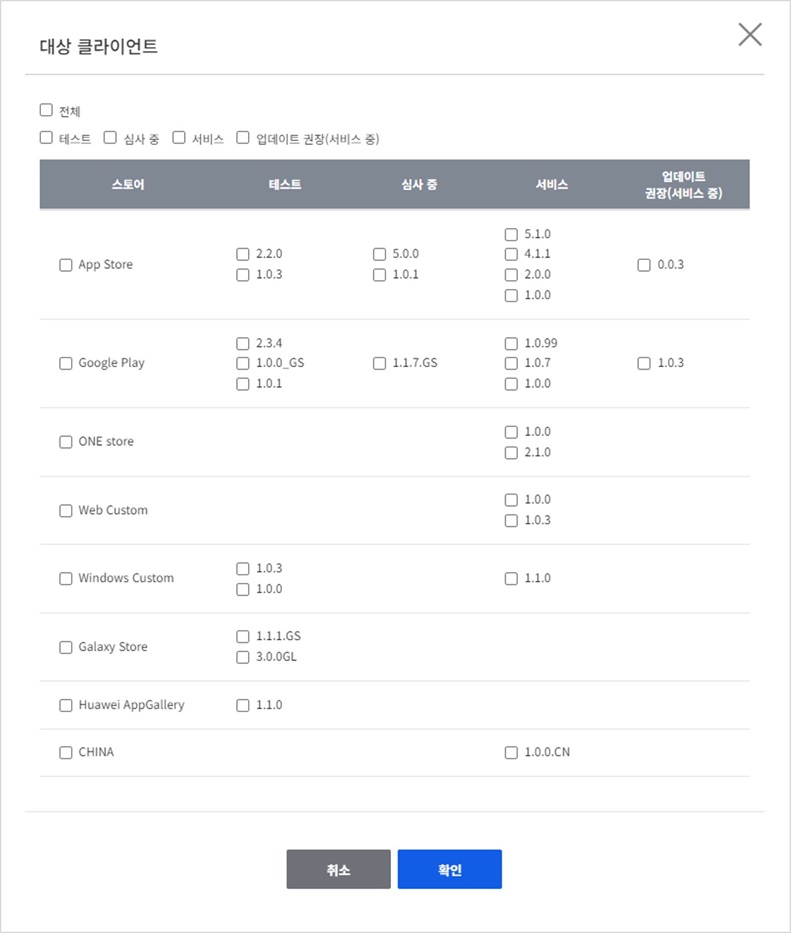
(2) 사유
킥아웃이 진행되는 사유를 최대 100자까지 작성할 수 있습니다. 이 입력 정보는 게임 유저에게 노출되지 않으며 운영 목적으로 해당 킥아웃을 등록하는 간단한 사유에 대해 입력하시면 됩니다.
(3) 팝업 노출 여부
- 팝업 노출: 킥아웃 시 유저에게 노출되는 팝업에 메시지를 입력할 수 있습니다.
- 팝업 노출 안함: 킥아웃 시 팝업을 노출하지 않습니다.
(4) 메시지
유저에게 노출할 킥아웃 메시지입니다. 팝업 노출 여부가 팝업 노출인 경우에만 작성할 수 있습니다. '기본 언어로 자동 번역'버튼을 선택할 경우 기본언어로 입력된 내용을 기반으로 내용을 번역하여 각 항목에 설정된 언어에 맞게 내용이 입력됩니다.